Krok 1: Jak zmienić głośność muzyki w internetowym edytorze wideo
Niektóre filmy zostają z nami nie ze względu na obraz, lecz przez to, jak brzmią. Wyobraź sobie urodzinowy klip, w którym śmiech wystrzela niczym szampan, pokaz ślubny, gdzie melodia narasta, gdy para tańczy, albo krótki targowy spot, w którym podkład raz szepcze, a za chwilę ryczy.
Dzięki bezpłatnej aplikacji online możesz podnieść głośność w momentach dramatycznych, obniżyć ją, by dialog był wyraźniejszy, albo wzmocnić dźwięk wideo MP4, gdy muzyka w tle wydaje się zbyt cicha. Bez pobierania, bez instalacji, bez rejestracji — po prostu otwórz w przeglądarce na dowolnym urządzeniu.
Wybierz materiały do projektu — może to być rodzinny klip, demo produktu lub vlog podróżniczy. Narzędzie przyjmuje każdy format: MP4, MP3, MOV, AVI i inne. Niezależnie od tego, czy pracujesz z muzyką, czy z narracją, plik będzie gotowy do edycji w kilka sekund.
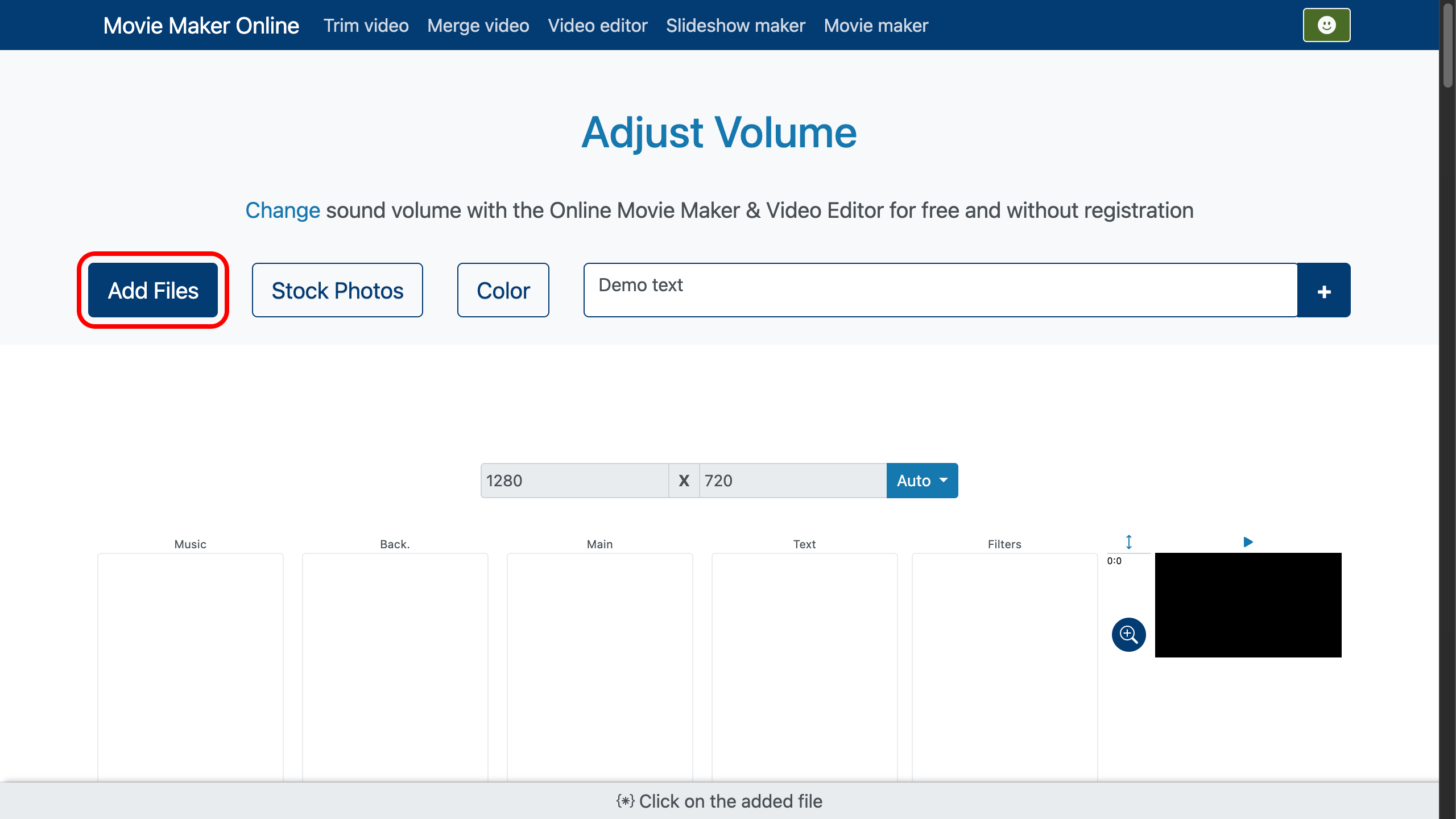
Krok 2: Dostosuj dźwięk
Gdy plik pojawi się na osi czasu, kliknij ikonę Głośnik, aby otworzyć panel zmiany głośności. Stąd możesz użyć wzmacniacza, by wysunąć muzykę na pierwszy plan, albo reduktora, by złagodzić ścieżkę w tle.
Przesuń suwak w prawo, aby zwiększyć głośność wideo, lub w lewo, aby uzyskać cichszy, bardziej zrównoważony ton. Możesz też wpisać dokładny poziom ręcznie lub wybrać wartości predefiniowane dla szybkiego efektu.
Jeśli chcesz czegoś więcej niż statycznej zmiany, dodaj stopniowy fade-in na początku albo fade-out na końcu, by przejście było naturalne. To doskonałe rozwiązanie dla projektu w movie makerze, prezentacji slajdów czy każdej kreatywnej edycji, w której dźwięk ma podążać za rytmem opowieści. Połączenie regulacji głośności z przejściami wizualnymi może nadać efektowi finałowemu prawdziwie filmowy charakter.
- Możesz podzielić plik na kilka części narzędziem nożyczki — po prostu kliknij dwukrotnie w wybranym miejscu pliku.
- Dla większej precyzji dostosuj powiększenie po prawej stronie osi czasu.
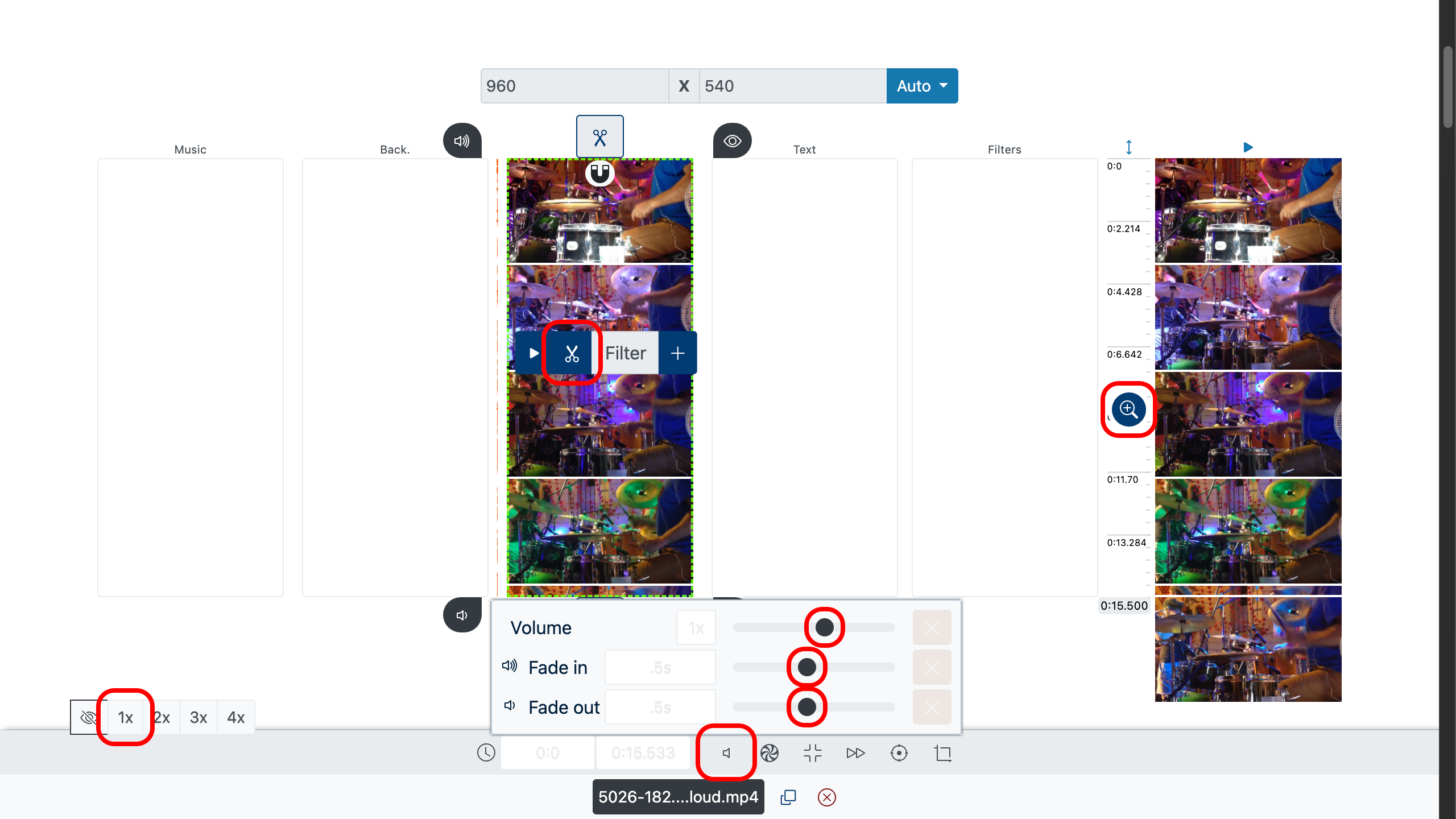
Krok 3: Podgląd i eksport
Użyj okna podglądu, aby sprawdzić, jak Twoje zmiany działają w kontekście. Jeśli równowaga jest zaburzona, dopracuj ustawienia, aż podbicie lub obniżenie głośności muzyki będzie dokładnie takie, jak trzeba.
- Aby podejrzeć, kliknij dwukrotnie początek pliku, a następnie wciśnij Odtwórz, albo skorzystaj z warstwy podglądu po prawej stronie ekranu.
Gdy będziesz zadowolony, wyeksportuj efekt swojej pracy — gotowy do udostępnienia rodzinie, znajomym lub klientom.
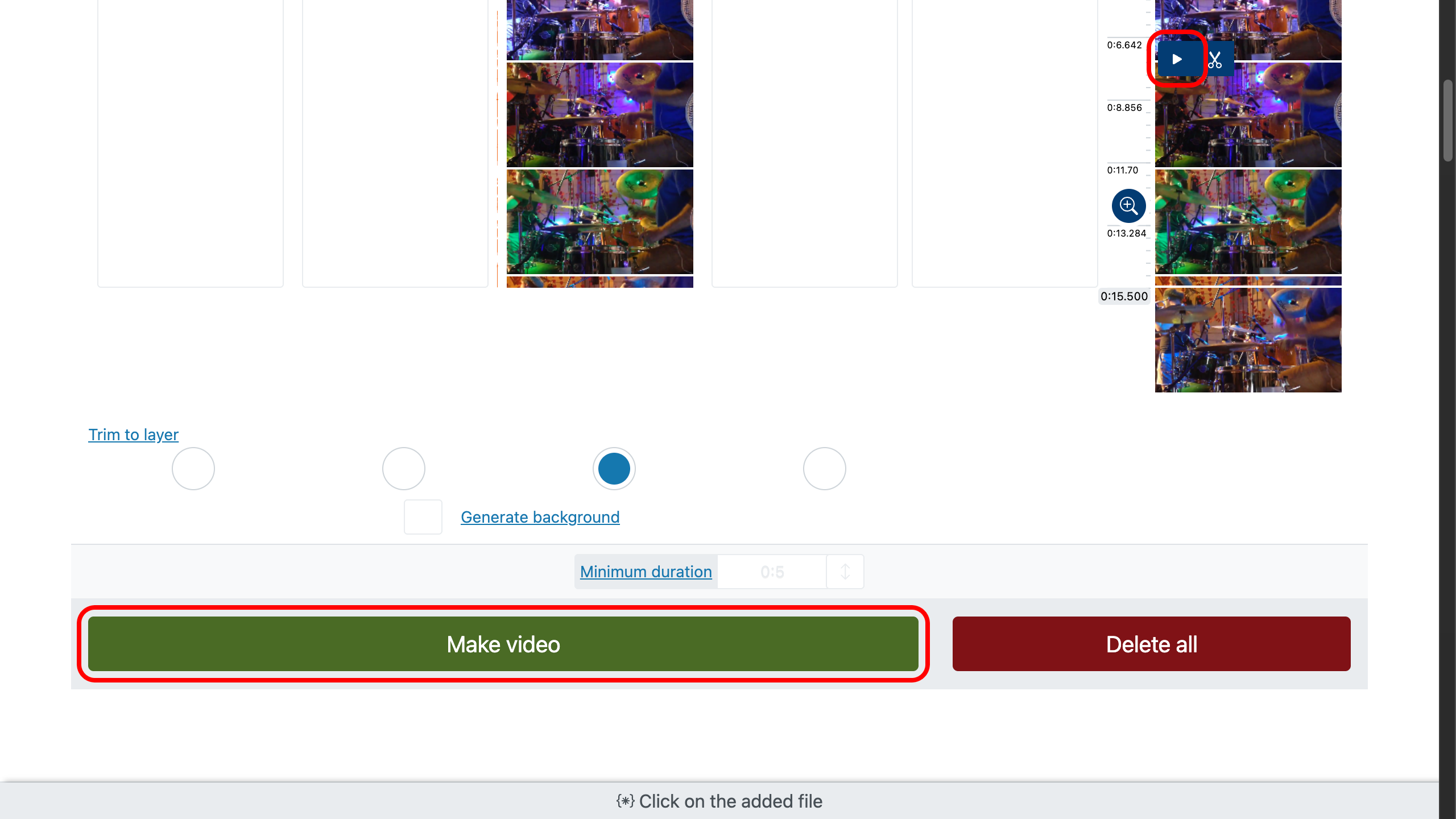
Szybkie wskazówki, by Twój klip był ciekawszy
- Trzymaj sterowanie proste i zaufaj własnemu słuchowi.
- Podkreślaj kluczowe momenty, podnosząc głośność w emocjonalnych kulminacjach.
- Używaj fade-in i fade-out, by opowieść była płynniejsza.
- Mieszaj muzykę z dźwiękami naturalnymi dla większej głębi i realizmu.
Może zainteresować Cię także, jak tworzyć fade-in i fade-out w audio albo jak dodawać przejścia w wideo.